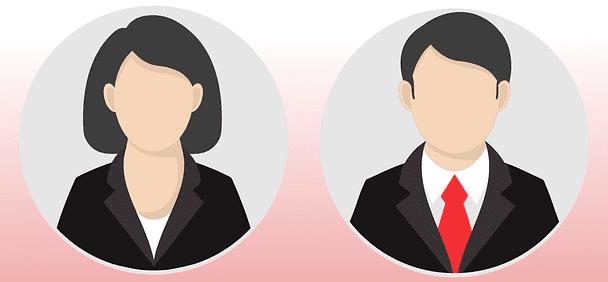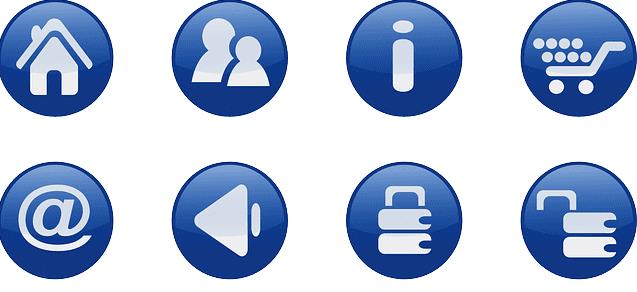Microsoft Teams es un servicio de colaboración en equipo muy popular. Millones de usuarios empresariales confían en Teams para completar sus tareas relacionadas con el trabajo.
Las empresas y sus empleados constituyen una categoría importante de usuarios de Teams, junto con profesores y estudiantes. Las personas comparten muchos documentos comerciales confidenciales en Teams todos los días. Si esos documentos caen en las manos equivocadas, terceros podrían acceder a información confidencial y sensible. Sobre todo, esto incluye estrategias comerciales y datos de clientes.
Por lo tanto, muchas empresas y usuarios comerciales se preguntan qué tan seguro es Microsoft Teams. Bueno, investigamos un poco sobre este asunto. Enumeraremos las conclusiones a continuación.
Funciones de seguridad de Microsoft Teams
Microsoft Teams es un servicio compatible con el nivel D. Como recordatorio rápido, Tier D es el estándar de seguridad con los requisitos más estrictos. Es decir, Teams se encuentra en el nivel más alto de cumplimiento con todos los servicios de seguridad activados por defecto.
Protocolos de seguridad y cifrado de datos

Microsoft Teams cuenta con excelentes características de seguridad. Sus datos se cifran en tránsito y en reposo. En otras palabras, Teams cifra sus mensajes instantáneos para evitar que terceros accedan a ellos.
Vale la pena mencionar que la comunicación de red está encriptada por defecto. Además, Teams requiere que los servidores utilicen los últimos certificados de seguridad. Los protocolos de seguridad adicionales como OAUTH, TLS, SRTP garantizan que sus datos estén completamente protegidos en la red.
Seguridad de la capa de transporte (TLS)
Teams usa el protocolo TLS mutuo (MTLS) para comunicarse con los servidores de Microsoft 365. Además, el protocolo TLS protege la conexión de los clientes al servicio. De esta manera, Teams autentica con éxito a todas las partes y cifra todos los datos.
Del mismo modo, el protocolo TLS evita que terceros identifiquen y utilicen su dirección IP sin una autorización válida.
Para evitar ataques DDOS, Teams se basa en la protección de red DDOS de Azure. El servicio acelera automáticamente varias solicitudes de los mismos puntos finales o subredes.
Excelente gestión de roles de usuario
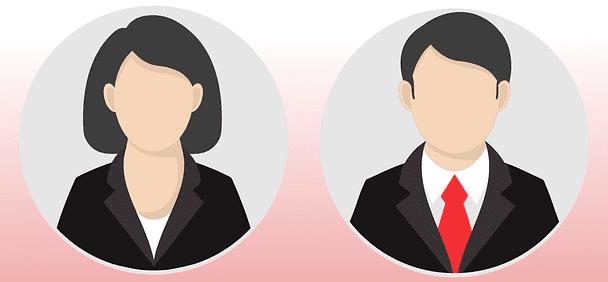
Microsoft Teams ofrece a los administradores, propietarios de equipos y propietarios de reuniones la posibilidad de controlar y limitar las acciones de los usuarios. Puede decidir quién puede publicar o compartir contenido, quién puede grabar videos, quién puede unirse a reuniones y más.
Por ejemplo, puede configurar una sala para controlar manualmente quién puede unirse a su reunión. Como resultado, las personas que esperan en el vestíbulo no pueden unirse a su reunión a menos que usted acepte dejarlas entrar.
Permisos limitados para asistentes
Durante una reunión, los presentadores pueden controlar lo que los participantes pueden y no pueden hacer. De forma predeterminada, los asistentes solo pueden hablar, compartir sus videos y unirse al chat. No pueden compartir archivos ni grabar la reunión.
Al limitar severamente los permisos de los asistentes, Microsoft se asegura de que los participantes de la reunión no puedan utilizar documentos especialmente diseñados para difundir malware o recopilar datos de los usuarios.
Aplicaciones de terceros
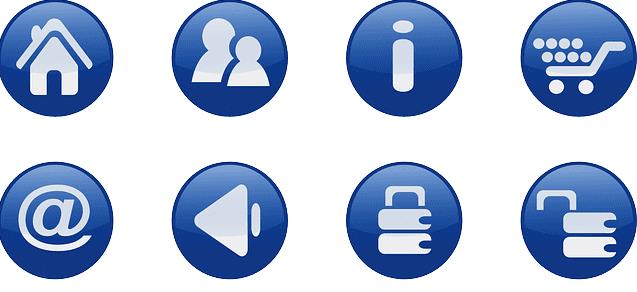
Puede mejorar las capacidades de Microsoft Teams agregando varias aplicaciones de terceros. Por ejemplo, puede agregar Trello, Polly, Zapier y muchos más. Estas aplicaciones a menudo requieren permiso para acceder a los datos del usuario.
Esto podría llevar a que los datos de la empresa se compartan con terceros. En otras palabras, es un asunto de seguridad que sus administradores de TI deben vigilar.
Conclusión
En resumen, Microsoft Teams cumple con el nivel D. Esto significa que el servicio utiliza los últimos protocolos y tecnología de seguridad para garantizar que sus datos estén protegidos.
Teams cifra los datos en tránsito y en reposo, mientras que la autenticación de dos factores evita el acceso no autorizado. Los últimos protocolos de seguridad de servidor garantizan que los ataques man-in-the-middle no tengan ninguna posibilidad de éxito.
Para obtener más información sobre este tema, consulte Seguridad y Microsoft Teams y Seguridad y cumplimiento en Microsoft Teams .